Non avere il tempo giusto sul tuo dispositivo Android può farti avere seri problemi. Puoi finire per essere in ritardo per un incontro importante o perdere il tuo programma TV preferito.
Ma, anche se metti l'ora giusta sul tuo dispositivo Android, continua a cambiare. Teniamo sotto controllo il problema con i seguenti suggerimenti, ma non dimenticare di provare il riavvio comune per vedere se il problema scompare.
Come impostare l'ora giusta sul tuo dispositivo Android
Se è la prima volta che l'ora del tuo dispositivo Android è sbagliata, forse devi solo cambiarla manualmente questa volta. Per modificare l'ora sul tuo dispositivo Android 10, vai su:
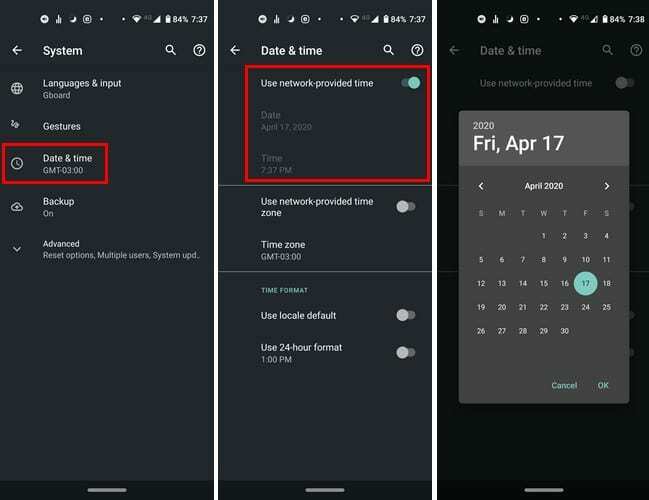
- Impostazioni
- Sistema
- Appuntamento
Una volta che sei in Data e ora, puoi impostare l'ora manualmente, ma dovrai disattivare l'opzione Usa l'ora fornita dalla rete. Successivamente, le opzioni per regolare l'ora e la data si illumineranno.
L'opzione fornita dalla rete raramente mostra l'ora sbagliata, ma è questa volta, una semplice disattivazione e riattivazione potrebbe fare il trucco.
Se il tuo dispositivo Android è in esecuzione su Android 9, puoi impostare manualmente l'ora andando su:
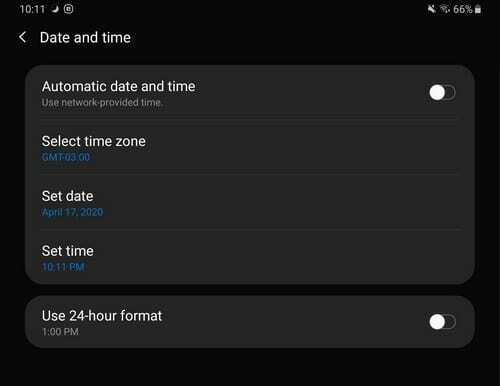
- Impostazioni
- Gestione generale
- Data e ora
- Disattiva data e ora automatiche
- Data e ora impostate manualmente
Quando i fusi orari sono un problema
Se sei un utente Android che viaggia molto, hai sicuramente riscontrato il problema del fuso orario. Ma, modificando direttamente il fuso orario, dovresti essere a posto. Per cambiare il fuso orario vai su:
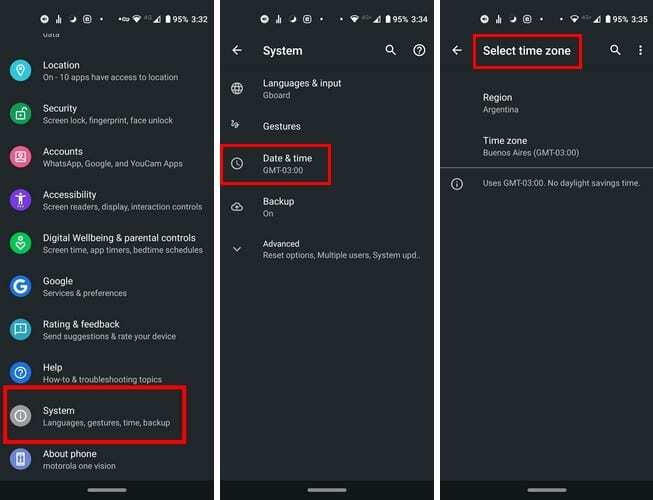
- Impostazioni
- Sistema (scorri fino in fondo)
- Appuntamento
- Disattiva Usa fuso orario fornito dalla rete
- Seleziona Fuso orario
Come correggere l'ora sbagliata sul widget
Di tanto in tanto, anche i widget del tempo possono non funzionare. Per ottenere l'ora giusta sul widget, puoi provare ad aggiungere nuovamente il widget. Puoi farlo premendo a lungo sul widget che ti dà problemi e facendolo scorrere verso l'alto verso il Rimuovere opzione.
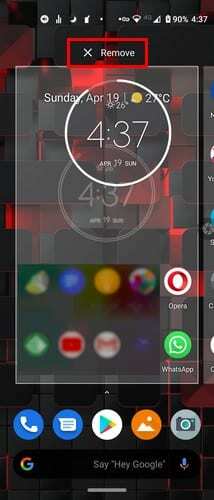
Una volta che il widget è sparito, è ora di rimetterlo dove era prima. Premi a lungo sullo spazio vuoto in cui desideri posizionare il widget e tocca il Widget opzione.
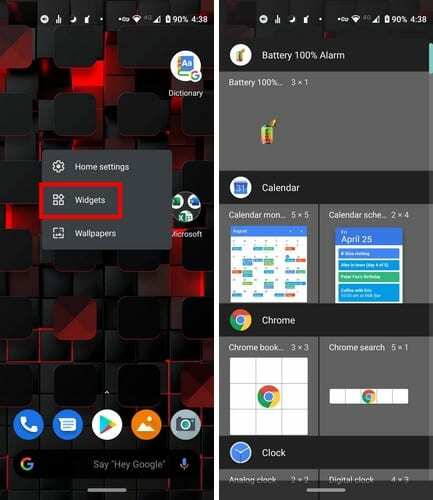
Seleziona e trascina il widget nella nuova posizione e usa i punti per regolarne le dimensioni.
Conclusione
Ci sono altre semplici soluzioni possibili che puoi provare, come attivare la modalità aereo per alcuni minuti e poi spegnerla. Inoltre, puoi provare a verificare se è disponibile un nuovo aggiornamento di sistema che risolverà il problema andando su Impostazioni> Impostazioni> Aggiornamenti di sistema. Quale consiglio proverai per primo?